Publicité
Alors que de plus en plus de distributions Linux commencent à adopter GNOME 3 comme nouvel environnement de bureau par défaut (ou pas Ubuntu 11.04 Unity - Un grand bond en avant pour LinuxC'est ici. La dernière version d'Ubuntu arbore une toute nouvelle interface utilisateur: Unity. Il comprend également un centre logiciel bien amélioré, en plus des mises à jour habituelles pour les milliers de programmes gratuits proposés par Ubuntu. Canonical a décidé ... Lire la suite ), les utilisateurs découvriront rapidement qu'il ne faut pas longtemps avant de voir tout ce qu'il y a dans GNOME Shell. En d'autres termes, il n'y a pas exactement un milliard d'options de personnalisation différentes pour à peu près tout, car GNOME 3 / Shell est encore relativement nouveau. Espérons que dans les versions ultérieures, il commencera à étendre les options de personnalisation de son ensemble de fonctionnalités, mais pour l'instant nous devons vivre avec la liste raccourcie.
Pour certaines personnes, c'est bien, tandis que pour d'autres, c'est une douleur dans le cou, car elles ont été gâtées par une sélection digne d'options dans le passé (et pourquoi pas?). Si vous êtes une de ces personnes qui ne peuvent pas supporter GNOME 3 tant que vous ne pouvez pas changer quelques choses de plus que ce qui est autorisé par défaut, j'ai quelque chose qui vous fera réfléchir à deux fois.
introduction
Quelque temps avant la sortie officielle de GNOME 3, l'outil Gnome Tweak est apparu afin de résoudre certains des premiers problèmes de personnalisation du GNOME Shell. Le but de Gnome Tweak Tool est de simplement fournir des options supplémentaires qui ne peuvent être trouvées nulle part ailleurs dans GNOME Shell. Dans les distributions qui proposent GNOME 3 (ce qui exclut Ubuntu pour l'instant), vous devriez pouvoir le trouver sous le
gnome-tweak-tool
nom du paquet. Sinon, jouez avec le libellé ou omettez certaines parties pour élargir la recherche jusqu'à ce que vous la trouviez. Une fois que vous l'avez fait, installez-le et vous êtes prêt à le lancer.
Caractéristiques
La fenêtre qui vous accueille est assez simple. Vous avez des catégories dans le volet gauche et des options apparaissent sur la droite, où vous pouvez choisir parmi les commutateurs On / Off ou les menus déroulants. Les cinq catégories actuellement incluses sont Windows, Interface, Gestionnaire de fichiers, Polices et Shell.

Dans la catégorie Windows, vous pouvez choisir parmi un certain nombre de thèmes de fenêtres, ainsi que choisir les actions qui se produisent lorsque vous double-cliquez, cliquez avec le bouton du milieu et cliquez avec le bouton droit sur la barre de titre. Les trois derniers sont des options pratiques pour ceux qui préfèrent des actions différentes de leur barre de titre.

La catégorie Interface vous permet de choisir si les icônes doivent être incluses dans les menus et les boutons, ainsi que les thèmes GTK +, Icône et Curseur. Pour ceux qui aiment tromper leur bureau avant de faire quoi que ce soit d'autre, ces options seront les plus utiles.
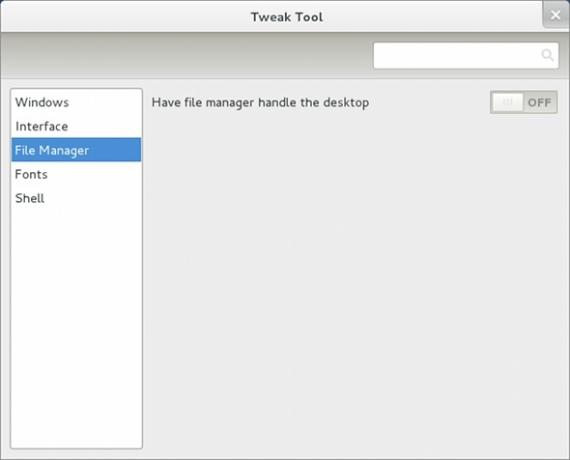
La catégorie Gestionnaire de fichiers n'a qu'une seule option, qui est de laisser le gestionnaire de fichiers gérer le bureau. En d'autres termes, cette option devrait vous permettre de mettre à nouveau des fichiers sur votre bureau, même si je ne l'ai pas essayé moi-même.

La catégorie Polices, par rapport à la catégorie Gestionnaire de fichiers, propose de nombreuses autres options pour vous faire plaisir. Ici, vous pouvez choisir le facteur de mise à l'échelle du texte, les polices par défaut, de document, monospace et de titre de fenêtre, la quantité d'indices et le type d'anticrénelage.
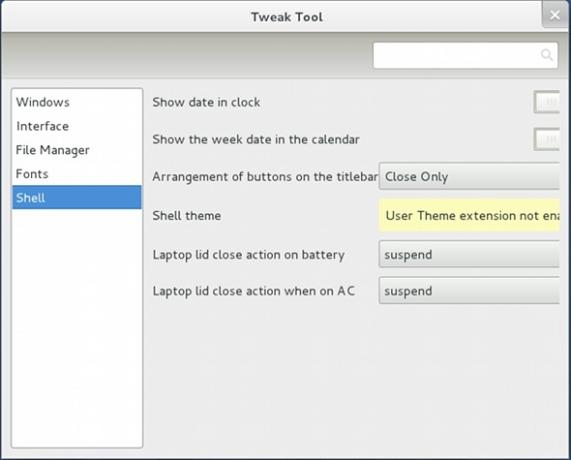
La catégorie Shell, qui est la dernière, offre quelques options pour le Shell lui-même et tout ce qui ne rentre pas dans une autre catégorie. Les options du shell incluent s'il faut afficher la date dans l'horloge, s'il faut afficher la date de la semaine dans le calendrier, le disposition des boutons de fenêtre (ainsi que ceux qui doivent être inclus), et un choix de thèmes de coque, si disponible. Plus important encore, cette catégorie comprend deux options qui ont longtemps été invitées à être incluses dans les options d'alimentation par défaut: que faire lorsque le couvercle de l'ordinateur portable est fermé.
Conclusion
Si vous allez utiliser GNOME 3, vous vous rendrez service en installant ce petit programme. Il ne fait rien de plus que d'augmenter la quantité de paramètres que vous pouvez configurer, qui apparaissent rarement dans GNOME 3. Vous ne savez jamais quand vous voudrez changer quelque chose que l'outil Gnome Tweak peut faire.
Allez-vous utiliser Gnome Tweak Tool si vous êtes sur un bureau GNOME 3? Si vous n'êtes pas sur un bureau GNOME 3, cet outil changera-t-il votre décision? Faites le nous savoir dans les commentaires!
Danny est un senior à l'Université de North Texas qui aime tous les aspects des logiciels open source et Linux.